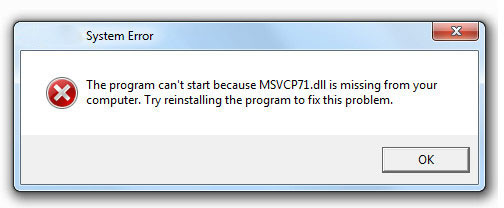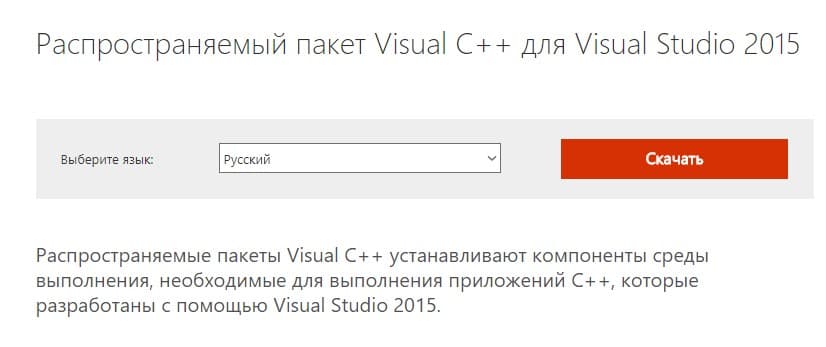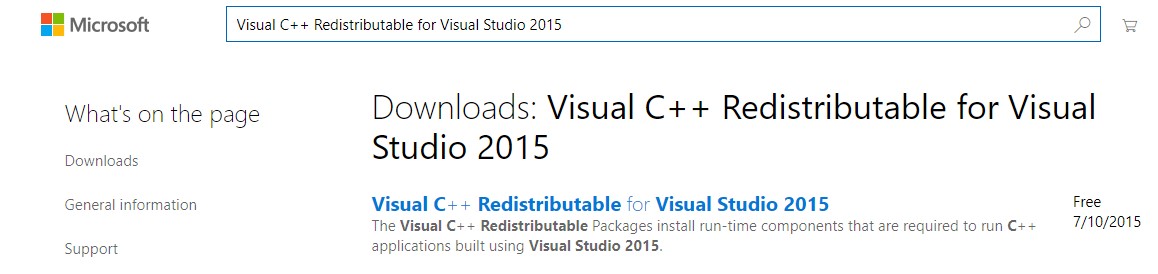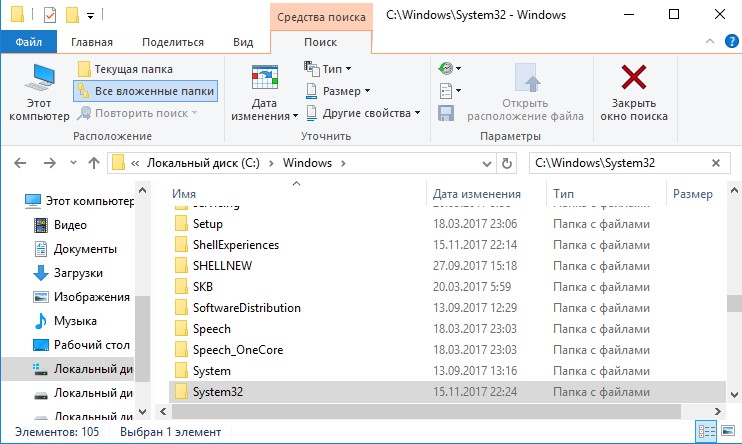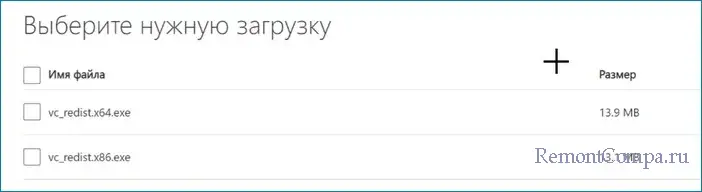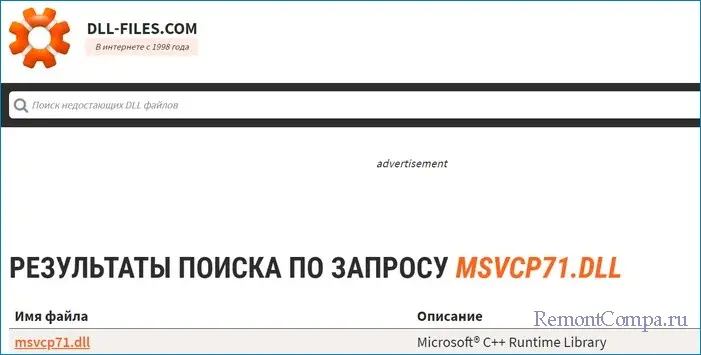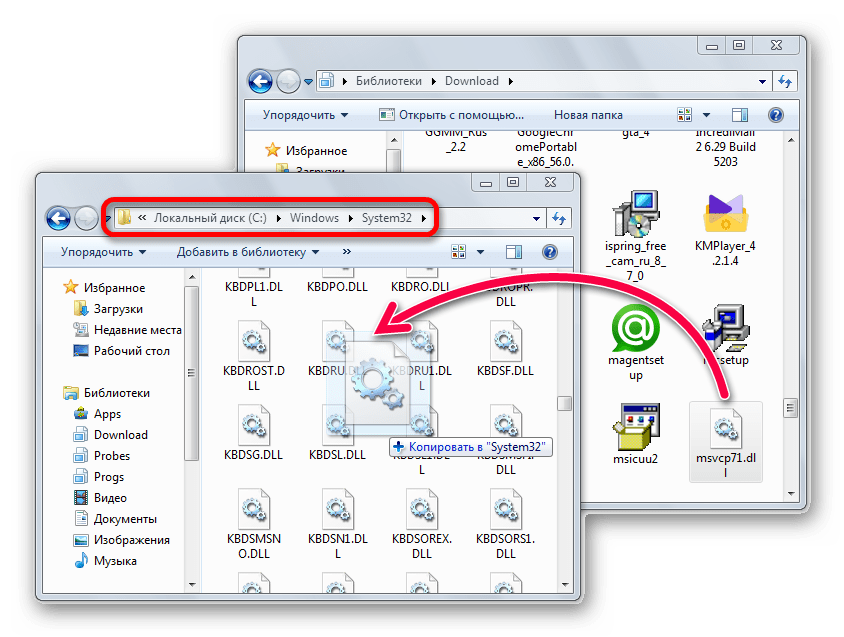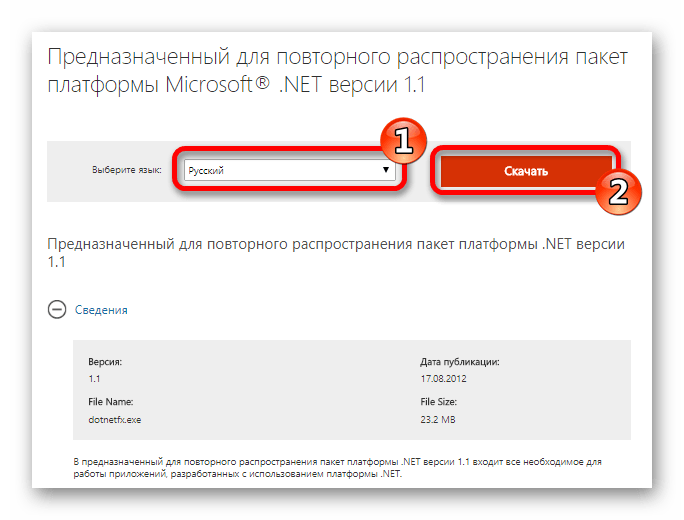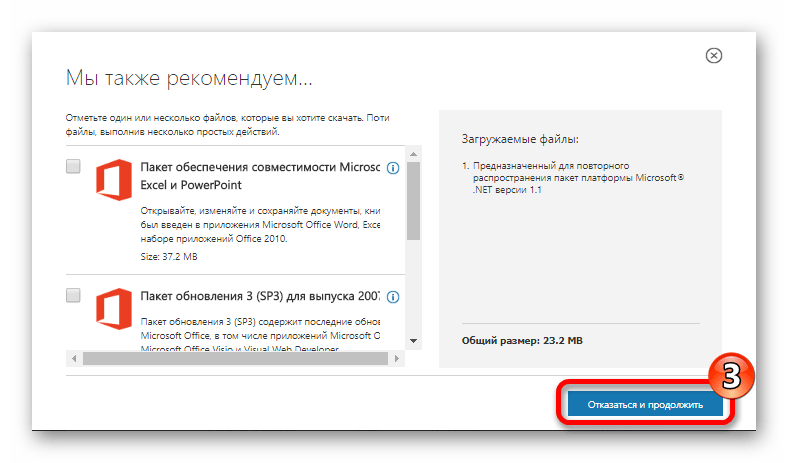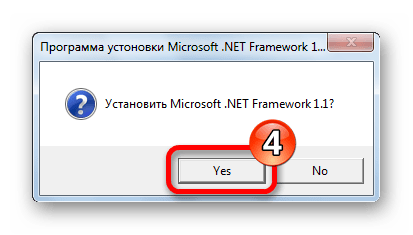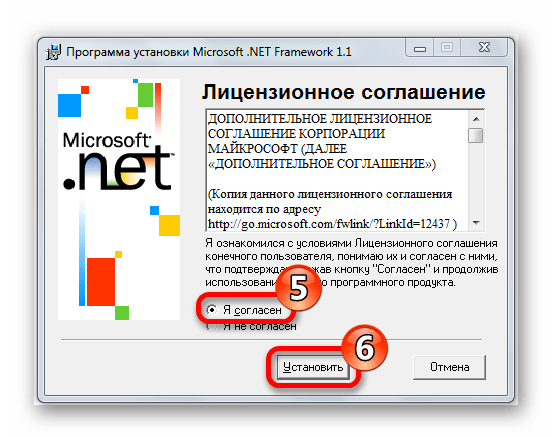Всем доброго времени суток! Решил написать пост о том, как я разбирался с ошибкой при запуске игры. Подробно расскажу, как исправить ошибку msvcp71.dll двумя легкими способами самостоятельно.
Все началось со звонка знакомого, и рассказа о том, как он скачал игру своей 6 летней дочери Winx Club, игра установилась на компьютер без ошибок, а при запуске выдавала ошибку – запуск программы не возможен, так как на компьютере отсутствует msvcp71.dll.
Я не стал больше интересоваться, установлен у него Directx или не удалил ли он чего лишнего с компьютера. Было понятно одно, что недостающего файла в системе просто нет.
Просто посоветовал привести «больного» ко мне для выяснения всех обстоятельств и устранения ошибки. Как говорится у врачей, вскрытие покажет))
Что за файл msvcp71.dll и для чего он нужен
Данная ошибка может возникнуть не только при запуске игр, но и программ. Почитав в интернете, и узнав, что файл msvcp71.dll системная динамическая библиотека и входит в пакет Microsoft Visual C++ Redistributable для Visual Studio. Пакет имеет широкое применение для разработки как игр, так и программ соответственно.
к оглавлению ↑
Устраняем возникновение ошибки
Исправить ошибку msvcp71.dll можно двумя способами, первый скачать Пакет Microsoft Visual C++ Redistributable, или скачать отдельно динамические библиотеки dll и копированием в системную папку windows.
На мой взгляд, рассмотрение обоих версий решения ошибки отсутствия файла msvcp71.dll в системе, а Вам уже решать какой применить.
к оглавлению ↑
Устанавливаем пакет Microsoft Visual C++
Давайте рассмотрим самый простой и 100% проверенный на результат способ. Вам нужно перейти на сайт микрософт и скачать пакет для установки:
Нажимаем на кнопку скачать, немного ждем загрузку, после устанавливаете как обычную программу.
Скачать msvcp71.dll бесплатно с сайта Microsoft
Пакет при установке сделает все сам, поместит файлы, которые необходимы системе для нормальной работы и самостоятельно их зарегистрирует.
Если проблема не решится после установки пакета Microsoft Visual C++ , то можете воспользоваться вторым способом решения проблемы.
к оглавлению ↑
Копируем недостающие файлы в систему в ручную
Суть данного способа решение ошибки msvcp71.dll заключается в копировании недостающих файлов в систему. Скачать бесплатно msvcp71.dll Вы можете с моего блога, по ссылке ниже:
Не бойтесь скачивать с моего блога, т.к. я прежде чем выложить файлы для скачивания проверил их на вирусы – ВИРУСОВ НЕТ!
Корректность работы данного способа так же гарантирую, т.к. при решении не запуска игры у знакомого я проверил оба способа, и оба рабочие.
После того как вы скачали, архив с файлами нужно распаковать и скопировать в системную папку windows.
Для Windows 7 x32 скопируйте файлы в папку C:\windows\system32\
Для Windows 7 x64 скопируйте файлы в папку C:\windows\SysWOW64\
В идеале после того как файлы в системной папке их нужно зарегистрировать, скажу честно, я не регистрировал. Заленился. 😉
Без регистрации игрушка тоже запустилась без проблем. Надеюсь помог в решении данной проблемы.
к оглавлению ↑
Регистрация dll в системной папке windows
Друзья, у кого не получилось с решением проблемы описанными выше способами, делаю дополнение, в плане регистрации библиотек в системной папке windows. Если вы делаете все вручную, копируете файлы в system32 и SysWOW64, то можно попробовать зарегистрировать файл. Открываем командную строку и пишем следующее:
если система 32Bit — regsvr32 C:\windows\system32\msvcp71.dll
если система 64Bit — regsvr32 C:\windows\SysWOW64\msvcp71.dll
Примечание: Диск C:\ на примере условно показательно, т.к. windows у вас может стоять и на другом локальном диске. В своем случае указываете свой пусть к файлу.
Примечание: Если у Вас операционная система 64Bit не обязательно регистрировать файл в C:\windows\SysWOW64\msvcp71.dll, достаточно его скопировать в system32 и зарегистрировать и скопировать в папку SysWOW64 (для 64 битной ОС)
Перезагружать ПК не обязательно. Можно пробовать запускать программу или игру.
-
Описание ошибки
-
Причины возникновения
-
Исправление ошибки
-
Загрузка библиотеки с сайта Microsoft
-
Скачивание файла вручную
Некоторые пользователи сталкиваются с проблемой при запуске популярных игр и приложений. Если вы читаете эту статью, значит хотите узнать как решить ошибку отсутствия файла msvcp71.dll.
Описание ошибки
Файл msvcp71.dll представляет из себя библиотеку, которая включена в пакет Microsoft Visual C++ для Visual Studio. Ее же в свою очередь используют в процессе разработки игр для персональных компьютеров и некоторых офисных программ.
Причины возникновения
Зачастую данную ошибку встречают при запуске игр, таких как «World of Tanks», «Midlle Earthe Shadow of Mordor», «Fallout 3», «The Evil Within».
Эта проблема возникает не только в скачанных с пиратских сайтов версиях игры, а даже при покупке официальной. Причинами возникновения отсутствия файла msvcp71.dll могут быть заражение вашего компьютера вирусами, а также прочие факторы:
- неисправность работы жесткого диска;
- сбои Windows в связи с постоянными обновлениями;
- удаление этого файла по неосторожности или незнанию.
Исправление ошибки
Эта проблема решается двумя способами. Выбрав любой из них вы исключите ее появление в будущем.
Загрузка библиотеки с сайта Microsoft
Данный метод особенно полезен для тех, у кого ошибка возникает часто.
Это подходит для таких операционных систем: Windows 7, 8, 8.1, 10. Как было сказано выше, данная библиотека является частью огромного пакета Microsoft visual C++. Самым логичным решением будет скачать msvcp71.dll с сайта разработчика.
- Переходим на сайт Microsoft.
- Выбираем язык и разрядность вашего компьютера и жмем кнопку «Скачать».
- После того, как нужный нам пакет загрузился, запускаем файл, устанавливаем его, в ходе установки жмем «ОК».
- Перезапускаем компьютер.
- Запускаем приложение.
Скачивание файла вручную
Для тех, кто не хочет загромождать память компьютера лишними объектами, лучше скачать msvcp71.dll отдельным файлом.
Внимание! Загружая файл на внешних неофициальных ресурсах, вы рискуете получить ряд новых проблем.
- Скачиваем нужный файл.
- Далее копируем загруженный файл в буфер обмена путем одновременного нажатия клавиш Ctrl+C.
- Открываем «Мой Компьютер». С помощью проводника переходим в директорию: C:\Windows\System32 или C:\Windows\System64, соответственно с разрядностью вашего компьютера, и жмем CTRL+V.
- Закрываем папку, перезагружаем систему, продолжаем работать без ошибок.
Важно! Скачивая этот файл вы принимаете на себя ответственность, за возможные дальнейшие изменения операционной системы.
На этом наша статья подходит к концу. Теперь вы знаете как, как исправить проблему отсутствия файла msvcp71.dll.
При запуске только что установленных игр может на экране может появиться уведомление об ошибке Msvcp71.dll. Не все пользователи знают, что это значит и как всё-таки запустить приложение. Подробнее о том, почему возникла ошибка Msvcp71.dll и что делать в данной ситуации, мы и поговорим в нашей статье.
Что за файл Msvcp71.dll и для чего он нужен
Для начала следует понять, что такое файл Msvcp71.dll. Оказывается, он представляет собой библиотеку, включенную в пакет Microsoft Visual C++ для Visual Studio. Он используется для разработки многих компьютерных игр, например, Клуб Винкс, и некоторых рабочих программ.
Причины возникновения ошибки
Ошибка Msvcp71.dll часто возникает при запуске популярных игр, таких как Winx Club или Сталкер. Стоит отметить, что не запускаться может как и официальная игра, так и её версия, установленная с сомнительных источников. Нередко причиной неполадки является установка вирусного программного обеспечения, но есть и некоторые другие случаи:
- Проблемы с жёстким диском.
- Сбои Windows из-за частых обновлений системы.
- Случайное удаление необходимого компонента.
Исправление неполадок
Как говорилось ранее, ошибка возникает тогда, когда на компьютере вовсе отсутствует файл Msvcp71.dll. Есть несколько способов, как устранить ошибку, про каждый из которых мы подробно поговорим.
Если проблема возникает часто, то следует загрузить всю библиотеку, после чего игра перестанет вылетать. Это можно сделать за пару простых шагов:
- Перейдите на официальный сайт компании Майкрософт.
- Если страница открылась на английском языке, то сменить его на русский можно, выбрав Russian в строке Select Language.
- Скачать файл Msvcpdll с сайта Майкрософт могут пользователи Windows 10, Windows 7 и других операционных систем. Подробнее про системные требования вы можете прочитать на открытой ранее странице, открыв вкладку Требования к системе.
- Нажмите на кнопку Скачать. Выберите файл, в соответствии с разрядностью ПК.
- Перезагрузите свой компьютер. Программа, которая до этого не работала, сейчас должна запуститься.
Аварийное завершение игры — ошибка Msvcp71.dll
Скачивание файла вручную
Установленная ранее библиотека может занимать довольно большую часть памяти на устройстве. Если вы хотите этого избежать, то можно скачать Msvcp71.dll отдельно.
ВАЖНО. Устанавливать нужный компонент следует только с проверенных источников, иначе можно получить новые проблемы. При этом вы берёте на себя ответственность за все изменения в работе ОС, связанные с установкой.
- Скачайте документ с проверенного источника.
- Скопируйте его, нажав комбинацию клавиш Ctrl + C.
- Зайдите в Мой компьютер. Перейдите в папку C:\Windows\System32 или C:\Windows\System64. Вставьте скопированный ранее объект, нажав Ctrl + V.
- Закройте вкладки и перезагрузите устройство.
Таким образом, мы разобрались, как можно устранить ошибку Msvcp71.dll. Главное – быть внимательным и не устанавливать программное обеспечение с сомнительных сайтов, так как возникает риск подхватить вирус на ПК. В случае возникновения вопросов оставляйте их в комментариях. Будем благодарны за лайк и репост этой статьи.
Иногда, в основном при установке достаточно старых игр или программ, можно встретиться с ошибкой, сообщающей вам что файл MSVCP71.dll отсутствует или не найден. Известно, что данный файл входит в пакет NET Framework 1.1., которого в новейших версиях системы по умолчанию нет. Также он является компонентом Microsoft Visual CC++ Redistributable. Из этого следует что ошибку можно решить двумя способами.
Первый — это установить библиотеку полностью. Второй — установить отдельно недостающий файл. Есть также вариант, что пропавший файл попал в карантин антивирусного ПО. Такое обычно случается при скачивании игр с торрент трекеров. В таком случае необходимо добавить папку с игрой в исключения «Защитника» и восстановить MSVCP71.dll из карантина.
1. Заходим на портал Microsoft, находим Visual C++ для Visual Studio. Лучше воспользоваться ссылкой.
2. Щелкаем кнопку «Скачать» и выбираем ваш вариант, то есть x86 или x64.
3. После скачивания устанавливаем пакет.
Бывают случаи, когда при установке возникает ошибка. При таком раскладе лучше перед установкой новой библиотеки деинсталлировать предыдущую.
1. Нажимаем Win+I. Выбираем «Приложения».
2. В перечне приложений ищем Microsoft Visual C++ и щелкаем по нему.
3. Щелкаем «Удалить»
4. Следуем подсказкам для деинсталляции.
5. Пытаемся установить новую библиотеку.
Аналогичным методом можно установить Microsoft NET Framework версии 1.1 вместо Visual C++ и это также должно решить проблему.
Если предыдущие рекомендации не сработали или вы не хотите полностью заменять файлы библиотеки, то можно установить один компонент.
1. Ищем в поисковике msvcp71.dll и скачиваем его. Желательно использовать проверенный сайт, например, DLL-Files.com чтобы не подцепить вирус.
2. После этого скачанный файл необходимо закинуть в определенные директории. Для 32-битных систем это C:\windows\system32. Для x64 — C:\windows\system32 и C:\windows\SysWOW64.
3. Теперь эти файлы нужно зарегистрировать в Windows. Иногда проблема исчезает и без регистрации, однако не всегда. Нажимаем Win+R. Вводим «cmd» и заходим.
4. При 32 битах прописываем строку:
regsvr32 C:\windows\system32\msvcp71.dll
5. В случае 64 бит используем ту же команду и еще дополнительно такую:
regsvr32 C:\windows\SysWOW64\msvcp71.
Часто можно столкнуться с ситуацией, когда Windows выдает сообщение «Ошибка, отсутствует msvcp71.dll». Перед описанием различных способов её устранения, нужно вкратце упомянуть о том, что она собой представляет и почему возникает. Неполадка встречается в том случае, если файл отсутствует или поврежден, а иногда происходит несовпадение версий. Программа или игра может потребовать одну версию, а в системе находится другая. Это случается довольно редко, но и такое возможно.
Дополнительные библиотеки, по идее, должны поставляться в комплекте с программным обеспечением, но для уменьшения инсталляционного пакета, иногда ими пренебрегают. Поэтому приходится устанавливать их в систему самостоятельно. Также, что менее вероятно, файл может быть поврежден или удален вирусом.
Можно инсталлировать msvcp71.dll вручную, используя возможности Windows.
Скачать msvcp71.dll
Для этого нужно вначале скачать сам DLL файл, а далее поместить его в директорию C:\Windows\System32 (при 32-битной ОС) или в C:\Windows\SysWOW64 (при 64-битной ОС), скопировав обычным способом («Копировать — Вставить») или как показано на рисунке:
Адрес установки DLL меняется в зависимости от установленной системы, в случае с Windows XP, Windows 7, Windows 8 или Windows 10, о том, как и в какое место копировать библиотеку, вы сможете узнать из этой статьи. А чтобы зарегистрировать файл DLL, посмотрите вот эту статью. Обычно регистрация библиотеки не нужна, но в неординарных случаях может потребоваться и такой вариант.
Способ 3: Microsoft NET Framework версии 1.1
Microsoft NET Framework — это программная технология компании Майкрософт, которая позволяет приложению использовать компоненты, написанные на различных языках. Чтобы разрешить проблему с msvcp71.dll, будет достаточно его загрузить и инсталлировать. Программа сама скопирует файлы в системную директорию и зарегистрирует. Вам не нужно будет производить какие-либо дополнительные шаги.
Скачать пакет Microsoft NET Framework 1.1
На странице закачки потребуется произвести такие действия:
- Выбрать тот же язык инсталляции, на котором у вас установлена Windows.
- Воспользоваться кнопкой «Скачать».
- Нажимаем «Отказаться и продолжить». (Если, конечно, вам что-то не приглянулось из рекомендаций.)
- Нажмите на кнопку «Yes».
- Примите условия лицензии.
- Воспользуйтесь кнопкой «Установить».
Далее вам будет предложено загрузить рекомендуемое дополнительное программное обеспечение:
По окончании загрузки включите установку. Далее проделайте такие шаги:
Готово, по окончании установки, файл msvcp71.dll будет помещен в системную директорию, и ошибка не должна больше появляться.
Надо заметить, что если в системе уже присутствует более поздний вариант NET Framework, то он может не дать вам установить старую версию. Тогда потребуется удалить его из системы и после этого инсталлировать версию 1.1. Новые NET Framework не всегда полноценно заменяют предыдущие, поэтому приходится прибегать к старым вариантам. Вот ссылки для загрузки всех пакетов, разных версий, с официального сайта Майкрософт:
Microsoft Net Framework 4
Microsoft Net Framework 3.5
Microsoft Net Framework 2
Microsoft Net Framework 1.1
Использовать их нужно по мере необходимости, для конкретных случаев. Некоторые из них можно установить в произвольном порядке, а некоторые потребуют удаления более новой версии. Иначе говоря, придется удалять последнюю версию, устанавливать старую, и после этого опять возвращать новую версию обратно.
Еще статьи по данной теме: